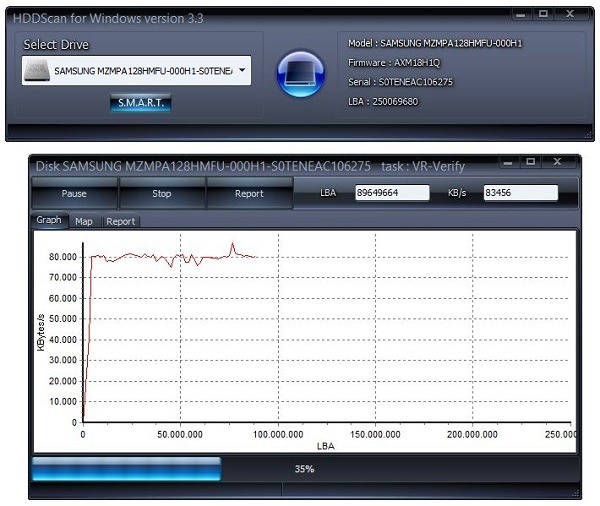
La integridad de los datos personales es un aspecto clave a la hora de utilizar nuestro ordenador. Siempre es recomendable contar con una plataforma para crear copias de seguridad en una unidad diferente a la principal, en el caso de que ocurran errores que nos puedan hacer perder nuestra información. No obstante, existen herramientas que pueden ayudar a medir la salud de nuestro disco duro o dispositivo SSD para anticipar posibles errores o incidencias. Uno de estos programas es HDDScan, que ofrece una serie de funcionalidades avanzadas para analizar el disco. Te contamos cómo utilizar esta aplicación gratuita y te ofrecemos un enlace gratuito al final del artículo.
Hay que tener en cuenta que estamos ante una aplicación cuya interfaz está en inglés, pero que hemos escogido para este artículo debido a la buena cantidad de opciones que ofrece. HDDScan está disponible para la plataforma Windows (a partir de Windows XP) y es compatible con discos duros duros internos y externos, con dispositivos de almacenamiento sólido SSD y con memorias USB (en este caso solo se pueden llevar a cabo análisis de superficie para determinar su correcto funcionamiento).
La interfaz de esta aplicación es bastante simple. En un recuadro desplegable podemos escoger las diferentes unidades que están disponibles para realizar los análisis. HDDScan es capaz de utilizar la tecnología S.M.A.R.T (Self Monitoring Analysis and Reporting Technology), muy extendida en los últimos años. El análisis es rápido y se centra en muchas de las operaciones básicas del disco. Según el color que aparezca a la izquierda de los valores podremos comprobar el estado de la unidad. El color verde significa que es correcto, mientras que el color rojo determina la presencia de un error.
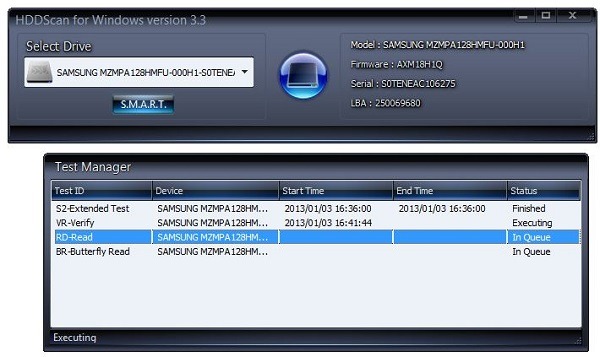
Además de este análisis básico, también podemos realizar otro tipo de análisis más complejos. Para acceder a ellos se utiliza el botón circular que aparece a la derecha del nombre de la unidad. La primera de las opciones, «Surface tests», facilita escoger entre varios tipos de análisis. El primero de ellos, «Verify», sirve para verificar la integridad física del dispositivo a través de su tiempo de respuesta. Otros análisis se centran en la lectura («Read»), en su capacidad de borrado («Erase», hay que tener en cuenta que con este análisis se borran los datos del disco) y lectura aleatoria («Butterfly read»).
También resulta muy útil la posibilidad de monitorizar la temperatura del disco a través de la opción «Temperature monitor». De este modo se vigila que la temperatura no sobrepase los niveles establecidos para su correcto funcionamiento. Normalmente, el rango en el que se debe mover para su correcto funcionamiento se encuentra entre cero grados y sesenta, siendo aconsejable detener el funcionamiento del equipo si alcanza los 50 grados. La última opción que queremos destacar en este artículo es «Identity info», con el que se puede acceder a información pormenorizada de diversos aspectos del disco, una herramienta de la que podrán aprovecharse los usuarios más avanzados. En definitiva, una buena solución para vigilar el rendimiento del disco duro y anticipar posibles errores antes de que ocurran.
Enlace de descarga de HDDScan



